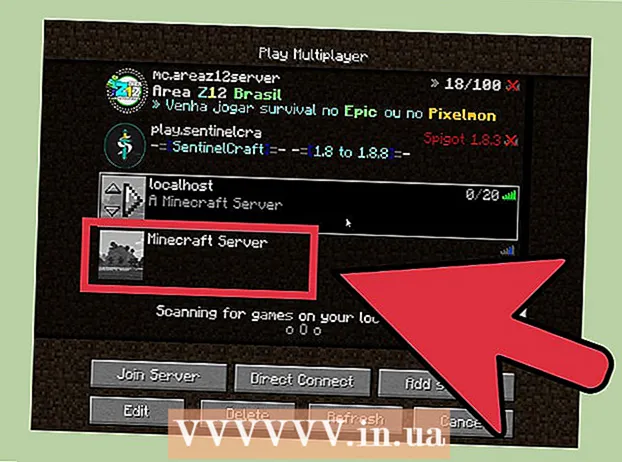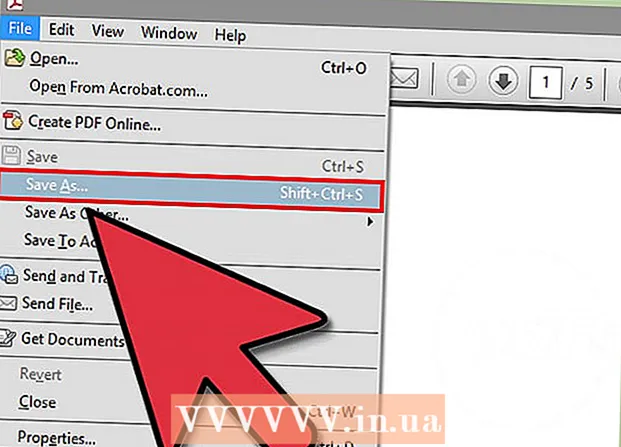రచయిత:
Robert Simon
సృష్టి తేదీ:
15 జూన్ 2021
నవీకరణ తేదీ:
1 జూలై 2024

విషయము
ఈ వికీ ఆపిల్ యొక్క మ్యాజిక్ మౌస్ వైర్లెస్ మౌస్ బ్యాటరీని ఎలా భర్తీ చేయాలో మీకు నేర్పుతుంది. మ్యాజిక్ మౌస్ 2 ను ఎలా ఛార్జ్ చేయాలో కూడా వ్యాసం మార్గనిర్దేశం చేస్తుంది ఎందుకంటే ఈ మౌస్ మోడల్ అంతర్నిర్మిత బ్యాటరీని ఉపయోగిస్తుంది.
దశలు
3 యొక్క విధానం 1: మ్యాజిక్ మౌస్ బ్యాటరీని భర్తీ చేయండి
మౌస్ తిరగండి. ఆన్ / ఆఫ్ స్విచ్ అన్నీ మ్యాజిక్ మౌస్ కింద ఉన్నాయి.

మౌస్ ఆఫ్ చేయండి. దీన్ని చేయడానికి, మీరు మౌస్ పైభాగంలో (గ్రీన్ ట్రాక్లో) ఉన్న వృత్తాకార ఆన్ / ఆఫ్ స్విచ్ను క్రిందికి జారాలి. ఆకుపచ్చ గాడి అదృశ్యమవుతుంది.
బ్యాటరీ-ఛాంబర్ కవర్ లాక్ని క్రిందికి జారండి. మౌస్ దిగువ అంచు దగ్గర బ్యాటరీ-ఛాంబర్ కవర్ను లాక్ చేయండి; మీరు ఈ లాక్ని దిగువ అంచు వైపుకు జారినప్పుడు, బ్యాటరీ కంపార్ట్మెంట్ కవర్ పాప్ అవుట్ అవుతుంది.- బ్యాటరీ-కంపార్ట్మెంట్ కవర్ రాకపోతే, సన్నని (గిటార్ ప్లక్ వంటిది) వాడండి మరియు కీని నొక్కి ఉంచేటప్పుడు బ్యాటరీ-ఛాంబర్ కవర్ను పైకి ఎత్తండి.

మౌస్ నుండి బ్యాటరీ-ఛాంబర్ కవర్ తొలగించి పక్కన పెట్టండి. బ్యాటరీ కంపార్ట్మెంట్ కవర్ కింద రెండు AA బ్యాటరీలు ఉన్నాయి.
బ్యాటరీని తొలగించండి. ప్రతి బ్యాటరీ యొక్క ఒకటి లేదా మరొక చివరలో మీరు వేలుగోలు లేదా సన్నని ప్లాస్టిక్ వస్తువును ఉపయోగిస్తే ఇది చాలా సులభం.
- బ్యాటరీని చూసేందుకు పదునైన లోహ సాధనాన్ని ఎప్పుడూ ఉపయోగించవద్దు, ఎందుకంటే మీరు బ్యాటరీని పంక్చర్ చేయవచ్చు లేదా మౌస్ లోపల ఉన్న భాగాలను దెబ్బతీస్తుంది.
మౌస్లో రెండు కొత్త AA బ్యాటరీలను చొప్పించండి. పాజిటివ్ ఎండ్ను ఇన్స్టాల్ చేయండి + బ్యాటరీ యొక్క మౌస్ మరియు ప్రతికూల ముగింపు వైపు - దిగువ అంచు వైపు.
- కొంతమంది ఆపిల్ మౌస్ వినియోగదారులకు డ్యూరాసెల్ బ్యాటరీలతో సమస్యలు ఉన్నాయి. ఉత్తమ ఫలితాల కోసం, అధిక-నాణ్యత బ్యాటరీని ఉపయోగించండి (ఉదా. ఎనర్జైజర్ బ్యాటరీలు).
మౌస్ మీద బ్యాటరీ-ఛాంబర్ కవర్ను భర్తీ చేయండి. మౌస్ దిగువన ఉన్న బ్లాక్ ఫ్రేమ్తో సరిపోలడానికి మీరు బ్యాటరీ కంపార్ట్మెంట్ కవర్లోని సెల్ను సమలేఖనం చేయాలి.
మూత కింద తేలికగా నొక్కండి. బ్యాటరీ కంపార్ట్మెంట్ కవర్ స్థానంలో పాప్ అవుతుంది.
ఆన్ / ఆఫ్ స్విచ్ అప్ పుష్. ఆకుపచ్చ గీత కనిపిస్తుంది మరియు మౌస్ లైట్ల దిగువ కుడి ఎగువ మూలలో ఒక చిన్న కాంతి పరికరం ఆన్ చేయబడిందని సూచిస్తుంది.
మౌస్ తిరగండి. మీ కంప్యూటర్కు మౌస్ని కనెక్ట్ చేసిన తర్వాత, మీరు మామూలుగానే ఉపయోగించడం ప్రారంభించవచ్చు.
- ఉపయోగంలో ఉన్నప్పుడు మౌస్ బ్యాటరీ అయిపోకుండా చూసుకోవడానికి మీరు బ్యాటరీ సామర్థ్యంపై నిఘా ఉంచాల్సి ఉంటుంది.
3 యొక్క విధానం 2: మ్యాజిక్ మౌస్ 2 ను ఛార్జ్ చేయండి
మ్యాజిక్ మౌస్ 2 ఓవర్ తిప్పండి. మ్యాజిక్ మౌస్ 2 బ్యాటరీని తొలగించలేము, బ్యాటరీ తక్కువగా ఉన్నప్పుడు మీరు దాన్ని రీఛార్జ్ చేయవచ్చు.
ఛార్జింగ్ పోర్ట్ను గుర్తించండి. ఇది మౌస్ దిగువ దిగువ భాగంలో చిన్న, చదునైన దీర్ఘచతురస్రాకార పోర్ట్.
- మౌస్ సాధారణంగా దాని స్వంత ఛార్జర్తో వస్తుంది, అయితే మీరు ఛార్జర్ త్రాడును ఐఫోన్ 5, 5 ఎస్, 6/6 ప్లస్, 6 ఎస్ / 6 ఎస్ ప్లస్ లేదా 7/7 ప్లస్ కోసం ఉపయోగించవచ్చు.
మెరుపు ఛార్జర్ను విద్యుత్ వనరులోకి ప్లగ్ చేయండి. ఛార్జర్లో తెల్లని దీర్ఘచతురస్రాకార పవర్ అడాప్టర్ ఉంది (దీనిని ఛార్జర్ అని కూడా పిలుస్తారు) రెండు పిన్లతో పవర్ అవుట్లెట్లోకి సరిపోతుంది, ఇతర ప్రామాణిక ప్లగ్ల మాదిరిగానే.
- మీరు కంప్యూటర్ను ఉపయోగించి మౌస్ను ఛార్జ్ చేయాలనుకుంటే, ఛార్జర్ నుండి కేబుల్ను శాంతముగా తీసివేసి, ఆపై కంప్యూటర్లోని యుఎస్బి పోర్ట్లలో ఒకదానికి యుఎస్బి ఎండ్ (పవర్ అడాప్టర్కు కనెక్ట్ అయ్యే ముగింపు) ని ప్లగ్ చేయండి.
ఛార్జర్ త్రాడు యొక్క చిన్న చివరను మౌస్లోకి ప్లగ్ చేయండి. ఈ ముగింపు మౌస్ దిగువ భాగంలో ఉన్న మెరుపు ఛార్జింగ్ పోర్టుకు సరిపోతుంది.
- మీరు ఏ దిశలోనైనా మెరుపు ఛార్జర్ను మౌస్లోకి ప్లగ్ చేయవచ్చు.
మీరు దాన్ని తీసివేసినప్పుడు బ్యాటరీ దాదాపుగా నిండి ఉందని నిర్ధారించుకోవడానికి కనీసం ఒక గంట ఛార్జ్ చేయండి.
- మీరు USB పోర్ట్కు బదులుగా ఛార్జర్ను అవుట్లెట్లోకి ప్లగ్ చేస్తే మౌస్ వేగంగా ఛార్జ్ అవుతుంది.
- ఉపయోగంలో ఉన్నప్పుడు మౌస్ బ్యాటరీ అయిపోకుండా చూసుకోవడానికి మీరు బ్యాటరీ సామర్థ్యంపై నిఘా ఉంచాల్సి ఉంటుంది.
3 యొక్క విధానం 3: మీ మౌస్ బ్యాటరీ సామర్థ్యాన్ని తనిఖీ చేయండి
మౌస్ మీ Mac కి కనెక్ట్ అయిందని నిర్ధారించుకోండి. దీన్ని పరీక్షించడానికి, మీ మౌస్ చుట్టూ ఉంచండి మరియు మాక్ స్క్రీన్లో కర్సర్ యొక్క ప్రతిస్పందనను గమనించండి.
- కర్సర్ స్పందించకపోతే, మౌస్ ఆన్ చేయకపోవచ్చు. నీలం స్లాట్ కనిపించే విధంగా దిగువ వైపు పైకి తిప్పడం మరియు స్విచ్ పైకి జారడం ద్వారా మీరు మౌస్ను ఆన్ చేయవచ్చు.
Mac స్క్రీన్ ఎగువ ఎడమ మూలలో ఉన్న ఆపిల్ మెనూ చిహ్నాన్ని క్లిక్ చేయండి. డ్రాప్-డౌన్ మెను కనిపిస్తుంది.
క్లిక్ చేయండి సిస్టమ్ ప్రాధాన్యతలు (సిస్టమ్ను అనుకూలీకరించండి). ఈ ఎంపిక డ్రాప్-డౌన్ మెను ఎగువన ఉంది.
క్లిక్ చేయండి మౌస్. ఈ ఐచ్చికము సిస్టమ్ ప్రాధాన్యతల విండో యొక్క రెండవ వరుసలో ఉంది.
"మౌస్ బ్యాటరీ స్థాయి" విలువను చూడండి. ఈ సమాచారం విండో దిగువ ఎడమ మూలలో ప్రదర్శించబడుతుంది; బ్యాటరీ చిహ్నం ఇక్కడ కనిపిస్తుంది, కుడి మిగిలిన బ్యాటరీ సామర్థ్యం యొక్క శాతం. ప్రకటన
సలహా
- మీరు దాన్ని ఆన్ చేసిన తర్వాత మౌస్ మీ Mac కి తిరిగి కనెక్ట్ కావడానికి కొన్ని సెకన్ల సమయం పడుతుంది.
- మీరు ఎక్కువసేపు ఉపయోగించకపోతే మౌస్ ఆపివేయడాన్ని మీరు పరిగణించాలి.
హెచ్చరిక
- ఆపిల్ ఎలుకల కోసం పాత బ్యాటరీలను ఉపయోగించవద్దు.